Sommario dell'Articolo
Se ti trovi in una situazione in cui non puoi accedere al tuo iPhone o iPad a causa di più tentativi falliti di inserire il passcode Screen Time, non devi preoccuparti. Che sia successo perché i tuoi figli hanno cercato di rubare un po' di tempo extra allo schermo o perché hai semplicemente dimenticato il codice, noi ti copriamo le spalle.
In questo post del blog, approfondiremo i semplici passaggi per reimpostare il passcode Screen Time e riottenere l'accesso al tuo dispositivo senza problemi. Esploriamo come affrontare questo problema e potrai tornare a goderti il tuo dispositivo Apple senza problemi.
🔭 Metodi in breve:
| Metodi | Efficacia | Difficoltà |
| EaseUS MobiUnlock | Alto: ideale per quando è necessario un metodo di terze parti semplice e veloce | Molto facile |
| iTunes | Efficace: utile quando si dispone di un computer e si desidera utilizzare metodi nativi | Facile |
| ID Apple | Efficace: utile quando non hai un computer a disposizione | Facile |
Quindi ti starai chiedendo cosa succede dopo i tentativi falliti di passcode sullo schermo. Bene, quando dimentichi il passcode Screen Time e inserisci ripetutamente il passcode sbagliato sul tuo dispositivo Apple, il sistema alla fine disabilita l'accesso a determinate app e funzionalità in base alle impostazioni Screen Time.
Ciò potrebbe limitare l'accesso alle app, limitare l'utilizzo o addirittura bloccarti completamente dal tuo dispositivo se le impostazioni sono configurate in questo modo. Inoltre, dopo diversi tentativi falliti, ti verrà richiesto di inserire la password del tuo ID Apple per riottenere l'accesso.
Ecco un elenco del tempo di blocco per i tentativi di passcode Screen Time non riusciti:
Se ti senti bloccato dopo tutti i tuoi tentativi falliti di sbloccare il passcode Screen Time sul tuo dispositivo Apple, ti consigliamo di utilizzare EaseUS MobiUnlock . EaseUS MobiUnlock è un software intuitivo progettato per affrontare problemi come i passcode Screen Time dimenticati sui dispositivi Apple. EaseUS MobiUnlock è progettato per sbloccare iPhone senza passcode . Può anche aiutarti a rimuovere l'ID Apple da iPhone senza password .
Ecco alcune delle caratteristiche principali di EaseUS MobiUnlock:
Queste funzionalità combinate rendono EaseUS MobiUnlock una soluzione affidabile per reimpostare e disattivare Screen Time senza passcode su iPhone /iPad.

Se sei una persona che preferisce utilizzare i vecchi e fidati metodi di iTunes per gestire i problemi sui tuoi dispositivi Apple, puoi utilizzare iTunes per sbloccare il passcode Screen Time abbastanza facilmente. Esaminiamo i requisiti per questo metodo e i passaggi coinvolti.
Requisiti: prima di iniziare, assicurati di avere l'ultima versione di iTunes installata sul tuo computer e ricorda di eseguire il backup del tuo iPhone /iPad poiché questo processo cancellerà tutti i dati.
Ora passiamo ai passaggi che devi seguire per bypassare il passcode Screen Time utilizzando iTunes:
Passaggio 1. Collega il tuo iPhone o iPad al computer utilizzando un cavo USB e avvia iTunes. Se richiesto, fidati della connessione del computer e del dispositivo.

Passaggio 2. Il metodo varia in base al dispositivo. Ad esempio, per iPhone 8 o versioni successive, premi e rilascia il pulsante di aumento del volume, quindi il pulsante di riduzione del volume e infine tieni premuto il pulsante laterale finché non viene visualizzata la schermata della modalità di ripristino.

Passaggio 3. In iTunes, verrà visualizzata una finestra che riconosce un dispositivo in modalità di ripristino. Seleziona l'opzione "Ripristina". Ciò cancellerà il dispositivo, incluso il passcode Screen Time.

Passaggio 4. Una volta completato il processo di ripristino, seguire le istruzioni visualizzate sullo schermo per configurare il dispositivo. Quando richiesto, scegli di configurarlo come nuovo dispositivo o di ripristinarlo da un backup, se ne hai uno.
Ricorda, questo metodo cancella tutti i dati sul tuo dispositivo, quindi avere un backup è fondamentale per ripristinare le tue informazioni una volta completato il processo.
Un altro metodo pratico per affrontare il passcode Screen Time prevede l'utilizzo del tuo ID Apple. Parliamo dei requisiti e dei passaggi per liberare il tuo iPhone o iPad da questo irritante blocco dello schermo.
Requisiti: assicurati di avere le credenziali del tuo ID Apple a portata di mano e una connessione Internet stabile.
Questi sono i passaggi che devi seguire per sbloccare il passcode Screen Time utilizzando l'ID Apple.
Passaggio 1. Quando inserisci il passcode Screen Time errato, vedrai l'opzione "Passcode dimenticato". Toccalo.
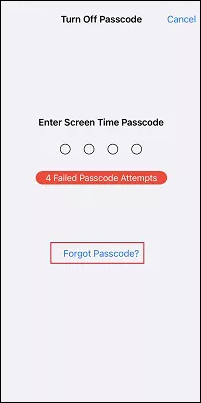
Passaggio 2. Inserisci le credenziali del tuo ID Apple quando richiesto. Ciò ti consentirà di reimpostare il passcode Screen Time.

Passaggio 3. Dopo aver verificato con successo il tuo ID Apple, avrai l'opportunità di impostare un nuovo passcode Screen Time per il tuo dispositivo.
Passaggio 4. Il dispositivo ti chiederà di confermare il nuovo passcode inserendolo una seconda volta.
Passaggio 5. Il nuovo passcode verrà impostato e ora potrai utilizzarlo per accedere alle impostazioni di Screen Time senza intoppi.
L'utilizzo del tuo ID Apple per reimpostare il passcode Screen Time offre un modo semplice e sicuro per riottenere l'accesso al tuo dispositivo senza perdere alcun dato. Puoi anche leggere gli articoli relativi per sapere come reimpostare il passcode Screen Time senza ID Apple .
Ora che abbiamo discusso alcuni metodi su come reimpostare il passcode Screen Time dopo tentativi falliti, esploriamo alcuni suggerimenti pratici per evitare tutta la seccatura di dimenticare il passcode Screen Time in futuro.
Seleziona un codice facile da ricordare ma non troppo ovvio, come una data significativa o una sequenza numerica univoca.
Visita regolarmente le impostazioni di Screen Time. L'uso frequente del passcode può aiutarti a rafforzarne il ricordo.
Se necessario, annota il passcode e conservalo in un luogo sicuro a cui solo tu puoi accedere, lontano dal dispositivo stesso.
Se il tuo dispositivo lo supporta, considera l'utilizzo di Touch ID o Face ID per l'accesso allo Screen Time. È conveniente ed elimina la necessità di inserire manualmente il passcode.
Utilizza promemoria o note del calendario sul tuo dispositivo per ricordarti periodicamente il codice se tendi a dimenticarlo.
Implementando questi suggerimenti, puoi ridurre le possibilità di dimenticare il passcode Screen Time, garantendo un accesso più fluido alle impostazioni del tuo dispositivo senza la necessità di reimpostazioni frequenti.
In conclusione, gestire un passcode Screen Time dimenticato sul tuo dispositivo Apple può essere un grattacapo, ma abbiamo trattato vari metodi per riottenere l'accesso. Dall'utilizzo del tuo ID Apple allo sfruttamento di iTunes, ci sono diversi modi per affrontare questo problema. Tuttavia, per una soluzione efficiente e senza problemi, consigliamo vivamente EaseUS MobiUnlock.
La sua interfaccia intuitiva, l'elevata percentuale di successo e la capacità di reimpostare il passcode Screen Time senza perdita di dati lo rendono una scelta eccezionale per risolvere questo dilemma comune. Non lasciare che un passcode dimenticato interrompa l'accessibilità del tuo dispositivo; considera EaseUS MobiUnlock per una risoluzione senza problemi.
Ultimo ma non meno importante, affrontiamo alcune domande comuni sulla gestione dei passcode Screen Time sul tuo iPhone o iPad.
Il tempo necessario per sbloccare un passcode Screen Time può variare a seconda del metodo utilizzato. EaseUS MobiUnlock in genere fornisce una risoluzione rapida, spesso in pochi minuti. Tuttavia, metodi come l'utilizzo di iTunes o il ripristino tramite ID Apple potrebbero richiedere più tempo, soprattutto considerando i processi di backup e ripristino coinvolti.
Per modificare il codice di accesso allo schermo sul tuo iPhone, vai su "Impostazioni" e individua "Ora schermo". Quindi, tocca "Cambia passcode tempo schermo". Inserisci il tuo passcode attuale e imposta un nuovo passcode quando richiesto.
Se non vedi l'opzione "Passcode dimenticato", è possibile che questa funzione sia limitata o disabilitata. In questi casi, utilizzare metodi alternativi come il ripristino tramite iTunes o utilizzare software specializzato come EaseUS MobiUnlock potrebbe essere una soluzione praticabile per riottenere l'accesso. Inoltre, contattare il supporto Apple potrebbe fornire ulteriore assistenza in tali situazioni.
Condividi questo post con i tuoi amici se lo trovi utile!
Articoli Relativi
Jailbreak iOS 16.4 / iOS 16.4.1 [2024 più recente]
![]() Aria/14/11/2024
Aria/14/11/2024
Come recuperare le password salvate su iPhone con metodi diversi
![]() Anna/29/07/2024
Anna/29/07/2024
Come riparare iPhone bloccato sul cerchio di caricamento o sulla ruota che gira
![]() Aria/29/07/2024
Aria/29/07/2024
2024 | Tutti i modi per bypassare la password dell'iPhone
![]() Aria/29/07/2024
Aria/29/07/2024